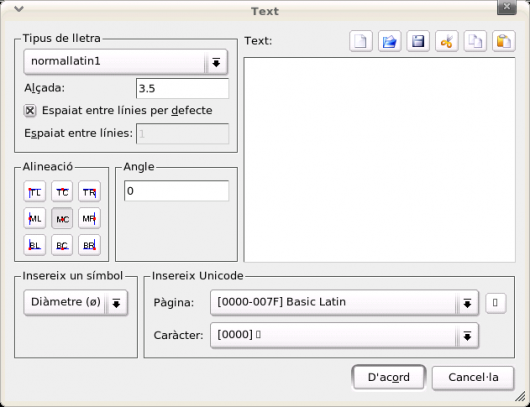Textos
Menú: Dibuixa - Text
Ordre: text
Descripció: Utilitzeu aquesta eina per crear textos d’una sola línia i múltiples.
Procediment:
1. Després d’executar l’eina, en el quadre de diàleg que hi apareixerà podreu escollir un tipus de lletra i introduir el text que vulgueu crear.
2. Escolliu el nom del tipus de lletra i els atributs a la part superior esquerra del diàleg. Per veure una llista completa de tots els tipus de lletra disponibles, consulteu l’apèndix.
En el camp “Alçada”, introduïu l’alçada del text en les unitats del dibuix.
Per escollir un espaiat de línia normal feu clic a la casella de selecció “Espaiat de línia per defecte”. Podeu incrementar o minvar l’espaiat desactivant la casella de selecció i entrant un valor a “Espaiat de línia”.
Nota: El valor entrat és el factor relatiu a la unitat (per defecte,1.0). Són vàlids valors entre 0.25 i 4.00. Es permeten valors fora d’aquest rang, però aleshores perden la compatibilitat amb altres programes CAD, com l’AutoCAD.
3. Escolliu l’alineació del text.
4. Introduïu l’angle per al text. Els textos horitzontals normals tenen un angle de 0 graus.
5. Introduïu el text que vulgueu crear en el quadre de text gran. Podeu també utilitzar les icones inferiors per carregar textos des de fitxers, desar text introduït o enganxar textos del porta-retalls.
Per introduir símbols especials que no estan disponibles al vostre teclat, podeu utilitzar el quadre combinat a la part inferior esquerra del diàleg. Només cal escollir un símbol de la llista i es col·locarà a la posició del cursor actual en el quadre de text.
Si la llista de símbols no conté el símbol que necessiteu, useu el quadre combinat de la part inferior dreta per escollir qualsevol caràcter del codi de caràcters Unicode.
Nota: El tipus de lletra que heu escollit pot no contenir els caràcters que heu inserit. En aquest cas els caràcters no es veuran al dibuix.
Per inserir un caràcter Unicode, seleccioneu la pàgina unicode en el primer quadre combinat i escolliu el caràcter del segon. Ara feu clic al botó de la dreta i inseriu el caràcter a la posició del cursor actual.
6. Cliqueu D’acord per sortir del diàleg de text.
7. Utilitzeu el ratolí per especificar la posició del text o introduïu una coordenada en la línia d’ordres.
8. Sovint es necessita crear un nombre de textos similars. Per aquesta raó l’eina de text no finalitza després de crear la primera entitat de text. Podeu canviar el text i l’angle de text en la barra d’eines Opcions i crear altres textos amb característiques similars.
9. Premeu el botó dret del ratolí o premeu Escape per aturar l’eina Text.
Figura 28: Diàleg de creació de text.
Ordres de text avançades
Alguns cops es poden fer anar línies de text petites enganxades a un
altre text (per exemple, les toleràncies). Hi ha una seqüència especial
que podeu teclejar en qualsevol lloc del text per resoldre això. Per
exemple, la seqüència “10\S+0.05\-0.05; Millimeter” us produirà un
símbol de tolerància amb el mostrat en la figura següent: 
Figura 29: Text produït per la cadena "10\S+0.05\-0.05; Millimeter".
Pràctica
Com a pràctica per a la introducció i modificació de text, mireu d’escriure, sobre un dibuix nou, el text del paràgraf anterior tres vegades amb les varicions següents:
- l’estil de text: normallatin1, romans2 i cursive.
- l’alçada del text: 2.5, 3.5 i 5.
- l’angle: 0, 30 i 45 graus.
En acabar, sortiu sense desar els canvis realitzats.